Top 10 hàm Excel phổ biến

Khóa học KPI cho công ty dịch vụ dầu khí – PTSC Thanh Hóa
13 March, 2023
Chuyển file PDF sang Word trực tuyến liền mạch: Hướng dẫn từng bước
24 March, 2023Last updated on 29 March, 2023
1. Hàm Excel ABS
Mô tả: Hàm này lấy giá tị tuyệt đối của một số và cho kết quả tại ô hiện hành.
Cú pháp: =ABS(Number)
Giải thích:
– Number: Là số hay địa chỉ ô cần lấy giá trị tuyệt đối.
Ví dụ:

Công thức ABS
2. Hàm Excel CEILING
Mô tả: Làm tròn một số theo hướng tăng đến số gần nhất hay một bội số gần nhất của một số có nghĩa.
Cú pháp: =CEILING (Number, Significance)
Giải thích:
– Number: Là giá trị số (tham chiếu ô chứa số hay công thức trả về số) muốn làm tròn.
– Significance: Là giá trị bội số mà muốn làm tròn.
Ví dụ:

Công thức CEILING
3. Hàm Excel EVEN
Mô tả: Làm tròn lên số nguyên chẵn gần nhất.
Cú pháp: =EVEN(Number)
Giải thích:
– Number: Là giá trị số muốn làm tròn.
Ví dụ:
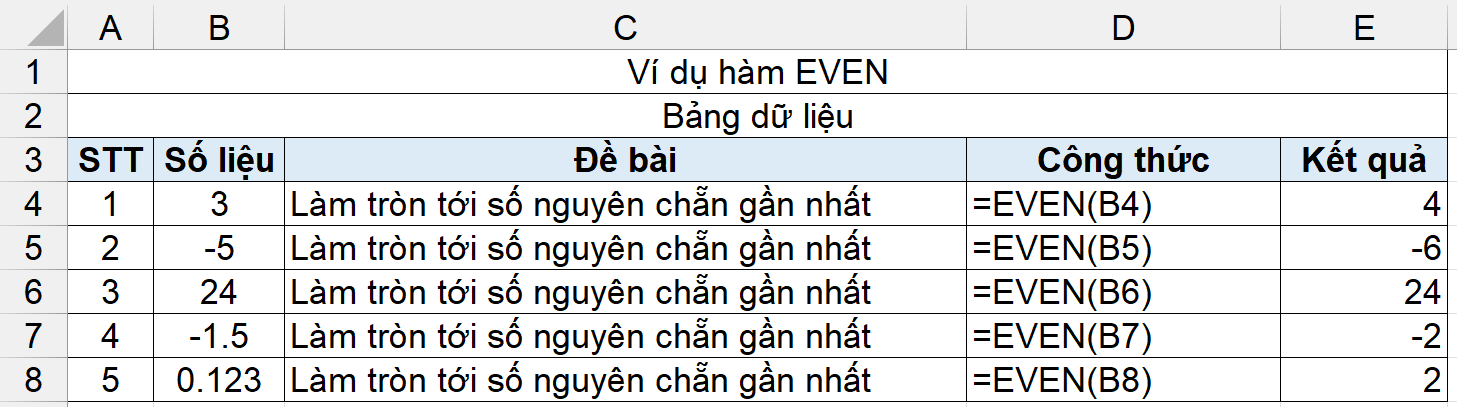
Công thức EVEN
4. Hàm FACT
Mô tả: Tính giai thừa của một số.
Cú pháp: =FACT(Number)
Giải thích:
– Number: Là số cần tính giai thừa.
Ví dụ:

Công thức FACT
5. Hàm FLOOR
Mô tả: Làm tròn xuống bội số đã cho gần nhất và tiến đến 0
Cú pháp: =FLOOR(Number, Significance)
Giải thích:
– Number: Là số muốn làm tròn.
– Significance: Là bội số muốn làm tròn đến.
Ví dụ:

Công thức FLOOR
6. Hàm INT
Mô tả: Trả về giá trị là phần nguyên của một số thực và nó làm tròn xuống của số thực đó.
Cú pháp: =INT(Number)
Giải thích:
– Number: Là số cần làm tròn.
Ví dụ:

Công thức INT
7. Hàm MOD
Mô tả: Trả về phần dư của phép chia. Phần dư có cùng dấu với số chia.
Cú pháp: =MOD(Number, Divisor)
Giải thích:
– Number: Số bị chia.
– Divior: Số chia (phải khác 0, nếu là số 0 Excel báo lỗi).
Ví dụ:

Công thức MOD
8. Hàm SQRT
Mô tả: Tính căn bậc hai của một số dương.
Cú pháp: =SQRT(Number)
Giải thích:
– Number: Là số dương lớn hơn 0 cần tính căn bậc hai, nếu số này là số âm hàm trả về lỗi.
Ví dụ:
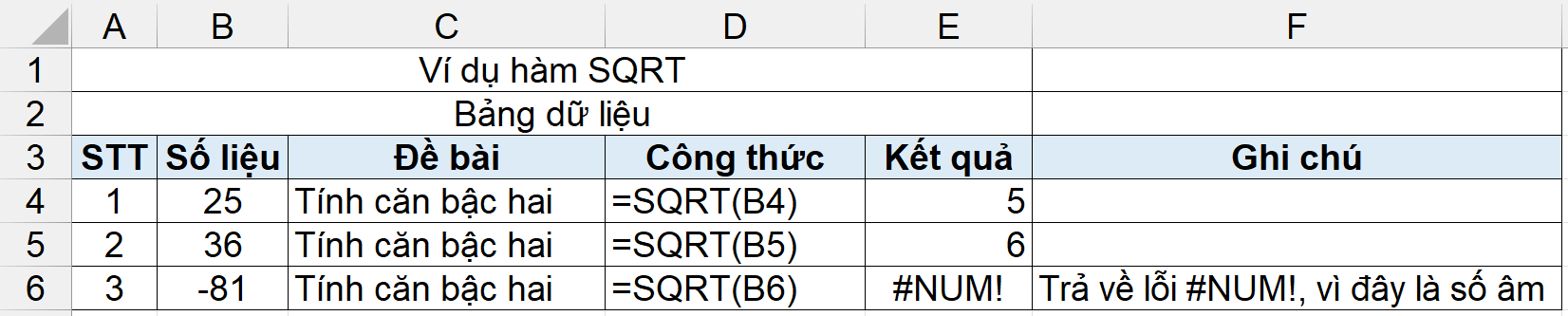
Công thức SQRT
9. Hàm SUM
Mô tả: Trả về tổng của một chuỗi số.
Cú pháp: =SUM(Number1, Number2,…)
Giải thích:
– Number1, Number2,… có thể là những giá trị số, công thức, địa chỉ ô hay dãy ô…trong hàm này có thể lấy tới 30 đối số.
Ví dụ:
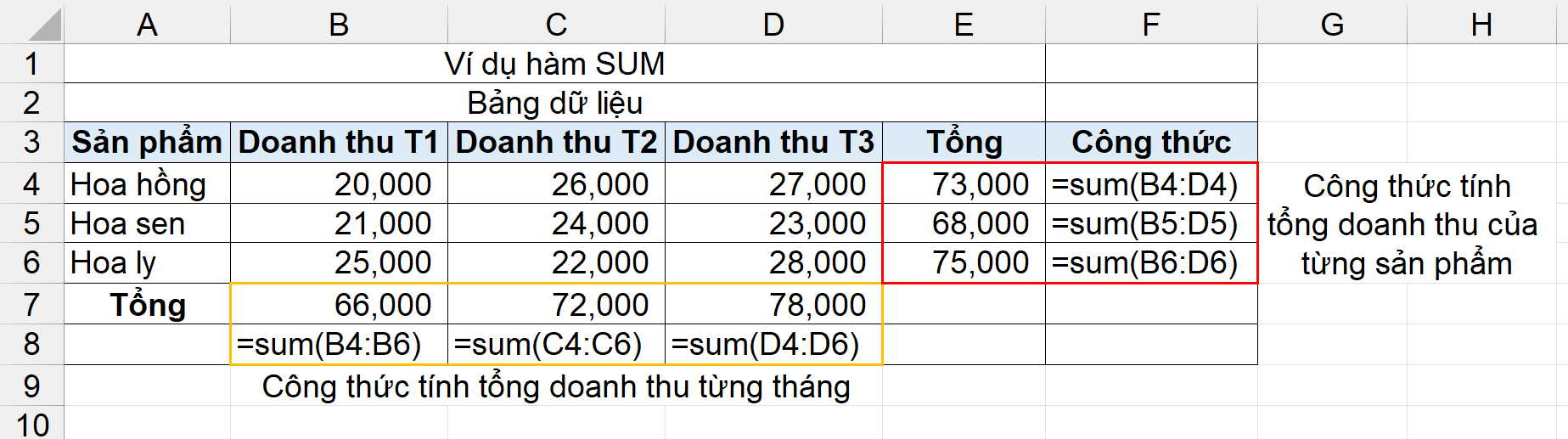
Công thức SUM
10. Hàm SUMIF
Mô tả: Trả về một giá trị là tổng của một dãy ô trong hàm thoả điều kiện.
Cú pháp: =SUMIF(Range, Criteria, Sum_range)
Giải thích:
– Range: Là dãy ô để thực hiện việc kiểm tra theo tiêu chuẩn nào đó.
– Criteria: Là một số, biểu thức hay chuỗi để xác định cái nào cần tính tổng và đối này dựa trên đối Range để kiểm tra.
– Sum_range: Dãy ô được tính tổng.
Ví dụ:

Công thức SUMIF